Eigene Vorlagen
Standard-Auftragsvorlagen
Die von STOLL mit dem STOLL PPS mitgelieferten Auftragsvorlagen (siehe Auftragsvorlagen-Verwaltung, Standard-Auftragsvorlagen und ihre Parameter) erlauben einen schnellen Einstieg in die Nutzung von Vorlagen.
Eine Vorlage dient dazu ein XML-Ticket zu erzeugen
Die Vorlagen können Sie Ihrem Anwendungsfall anpassen, indem Sie:
- Parameter entfernen
- Parameter hinzufügen
- Parameter vorbelegen
- Vorbelegungen für Änderungen bei der Anwendung der Vorlage sperren, um Fehleingaben zu vermeiden.
- Alles was in der Vorlagen-XML unter TEMPLATE_TAGS aufgeführt ist, dient dazu, im Ticket Eingabefelder zu genieren.
- Alles was in den Blöcken CDATA enthalten ist, wird über den Velocity-Mechanismus mittels den eingegebenen Daten und unter Zuhilfenahme des Macro AddTag in eine Ticketdatei (*.XML) geschrieben.
- Der Velocity-Mechanismus arbeitet jede Eingabezeile im Template unabhängig von zuvor verarbeiteten Zeilen ab und sucht die angegebene Referenz in der Vorlagen-XML, um diese durch die Eingabe zu ersetzen und die Zeile in das Ticket zu schreiben. Ist die Referenz in einem Macro eingebunden, wird das Macro aufgerufen, um die Ausgabe in der XML–Datei zu erzeugen.
Parameter in den Standard-Auftragsvorlagen
Bei den Parametern in den Standard-Auftragsvorlagen finden sich unterschiedliche Formate der Erfassung, denen folgendes gemeinsam ist:

- Das Eingabefeld für einen Parameter enthält in der Regel einen Kommentar in eckigen Klammern [ ]. Dieser Kommentar wird beim Erzeugen des Tickets durch das Velocity-Macro AddTag entfernt.
- Das Eingabefeld für einen Parameter kann zur Erfassung mehrerer Parameter-Bestandteile verwendet werden.
- In diesem Fall werden diese mit Semikolon (;) getrennt. Zur Unterstützung des Anwenders, kann in einem Kommentarfeld beschrieben werden, welche Einzel-Bestandteile erwartet werden.
- Für optionale Parameter, die nicht verwendet werden sollen, muss das Semikolon zur Erhaltung der Parameterfolge beibehalten werden. Im Beispiel wurde der dritte Parameter weggelassen. Die meisten Parameter sind nicht optional und müssen angegeben werden, sobald auch nur ein Parameter ausgefüllt ist.
- Wird keine Eingabe durchgeführt, wird der Tag nicht in den XML-Auftrag aufgenommen. Ausnahmen:
- Wird das Velocity AddTAG-Macro verwendet, können Default-Werte vorgegeben werden.
Diese Default-Werte werden im resultierenden XML-Ticket eingebaut, wenn für diesen Parameter zwar ein Eingabefeld vorgesehen ist, aber nichts eingegeben wird. (Beispielsweise IMAGE, LOGO oder OP_AUTHENTICATION_NEEDED)
Beispiel:#AddTAG("<LOGO>$ParamList[0]</LOGO>" $LOGO "Templates/Logo.png") - Bleibt das Eingabefeld LOGO leer, wird dennoch das Tag LOGO mit Templates/Logo.png im Ticket belegt.
- Hat eine Zeile in den Blöcken ORDER_VELOCITY und CUSTOM_VELOCITY keine Referenzangabe zu einem Eingabefeld, landet die Zeile automatisch in der Ticket-XML.
Beispiel:<STOLL:MACHINE_INFO>
<STOLL:TC_LOAD_DATE/>
<STOLL:TC_DONE_DATE/>
<STOLL:DONE_EXECUTIONS/>
<STOLL:TC_STATE/>
<STOLL:PATTERN_NAME/>
<STOLL:CURRENT_SHIFT/>
<STOLL:USER_NAME/>
</STOLL:MACHINE_INFO> - Das im Template aufgeführte Velocity AddTAG-Macro ermöglicht die Eingabe mehrerer Parameter und des Kommentars in einer Zeile.
- Jeder ORDER_VELOCITY und CUSTOM_VELOCITY-Block hat dabei sein eigenes AddTAG-Macro, die derzeit identisch sind.
- Beachten Sie, dass die Eingabe generell keine XML-Steuerzeichen, wie <>, enthalten darf. Benötigen Sie dennoch diese Zeichen, gibt es Alternativen, wie {}, oder Sie müssen die Zeichen umwandeln (Sonderzeichen in XML).
- Wird das Macro angewendet, dürfen die Eingabedaten zudem kein ; und [ enthalten, da diese Zeichen vom AddTAG-Macro als Trennzeichen angesehen werden.
Bei Bedarf können Sie das Macro im Template ändern oder ein weiteres hinzufügen, das andere Trennzeichen verwendet. - In der folgenden Tabelle sind drei Beispiel-Parameter TITLE, LOGO und DIMENSION der Standard-Vorlage Auto Production aufgeführt.
- Diese haben alle einen Kommentar.
- Bei dem Parameter LOGO handelt es sich um einen Datei-Pfad zu einer Bilddatei. Dieser kann absolut oder relativ zum template-Verzeichnis angegeben werden.
- Der Parameter DIMENSION hat die Bestandteile Größe, Länge, Breite, Gewicht.
|
Vorlagen-Name | Erweiterte Parameter |
Auto Production | TITLE; [Title for ticket] LOGO; [String; FilePath to Logo] : DIMENSION;;;; [Size;Length;Width;Weight]: |
So erstellen Sie eigene Vorlagen:
- 68
- Verwenden Sie als Basis eine Stoll-Vorlagendatei.
(siehe XML-Dateien unter D:\PPS\SampleTickets\PpsTicketTemplate) - 69
- Geben Sie Ihrer Vorlage einen eigenen Namen, den Sie im Attribut name des Tags ORDER_TEMPLATE eintragen.
- 70
- Mit dem Tag TEMPLATE_DESCRIPTION geben Sie Ihren Vorlagen einen beschreibenden Text mit.
- 71
- Tags, die zwar im resultierenden Ticket enthalten sein sollen aber keiner Eingabe bedürfen, können Sie im Kopfbereich außerhalb der ORDER_VELOCITY und CUSTOM_VELOCITY Blöcke fest eintragen. Damit sind diese kein Standardfeld und erscheinen erst gar nicht.
Vergleichen Sie dazu, wie der PRODUCTION_INFO Block in den mitgelieferten Vorlagen direkt unterhalb TEMPLATE_DESCRIPTION eingebunden ist. - 72
- Ein Eingabefeld, das der Benutzer in der Auftragsvorlage sehen soll, muss im TEMPLATE_TAGS Block aufgeführt sein.
Dabei wird unterschieden zwischen:
CUSTOM_TAG
Hier definieren Sie alle Tags, die nicht zu den USER_TAGs gehören.
Beispiel:
<CUSTOM_TAG label="LOAD_PAT_CONTAINER_COMP" editable="true">;;; [SIN;JAC;SET; Each [1||0], 0 prevents loading pattern component. Consider need of ERASE_ALL=false.]</CUSTOM_TAG>
- Das Attribut label gibt den Namen an, wie er im Ticket Template angezeigt wird.
- Der Name ist gleichzeitig die Referenz ($LOAD_PAT_CONTAINER_COMP) für die Nutzung im ORDER_VELOCITY \ CDATA-Block, wenn es sich um Tags aus der StollTicket.xsd handelt.
- Bei Tags aus dem Namensraum, der in CustomTicket.xsd angegeben ist, sind die Referenzen unter dem Block CUSTOM_VELOCITY \ CDATA aufzuführen.
- Mit der Referenz wird der Bezug zum Eingabefeld hergestellt. Der Velocity-Mechanismus sucht nach der Referenz und ordnet die Eingabe der gefundenen Zeile zu.
- Das Attribut editable gibt an, ob das Eingabefeld verändert werden darf.
Eine Sperre ist sinnvoll, wenn Sie einen Wert vorgeben wollen, der nicht änderbar sein soll. - Der CUSTOM_TAG-Wert besteht aus dem Wert, den Sie dem Tag zuweisen wollen.
- Wenn Sie unter CDATA das AddTag-Macro verwenden, können Sie Tags mit mehreren Parametern verwenden, die mit Semikolon getrennt angeben werden.
- Das AddTag-Macro trennt den Kommentar, beginnend mit der ersten Klammer ([), von den Parametern (;) und splittet die Parameter am (;) in einem ParamList[]-Array auf.
- $ParamList[n] können Sie im Tag, den Sie in AddTag vorgesehen haben, auf die Attribute und den Hauptwert verteilen.
Wobei n die Parameter-Position in der Eingabe beginnend mit 0 angibt. - Beispiel:
#AddTAG("<STOLL:LOAD_PAT_CONTAINER_COMP SIN='$ParamList[0]' JAC='$ParamList[1]' SET='$ParamList[2]' />" $LOAD_PAT_CONTAINER_COMP) - Optionale Attribute
- Um optionale Attribute zu steuern, muss dem Macro mitgeteilt werden, welche Attribute optional sind. Das wird mit einem vorangestellten Opt[n]: vor einem Attribut konfiguriert. Dabei muss n der Position des Parameters in der Eingabe entsprechen, wie das schon für ParamList gilt.
- Beispiel:
#AddTAG("<STOLL:LOAD_PAT_CONTAINER_COMP Opt[0]:SIN='$ParamList[0]' Opt[1]:JAC='$ParamList[1]' Opt[2]:SET='$ParamList[2]' />" $LOAD_PAT_CONTAINER_COMP)
USER_TAG
Hier definieren Sie die Tags, die an der Maschine für Benutzer-Rückmeldungen angeboten und als Kundendaten (4) aufgeführt werden.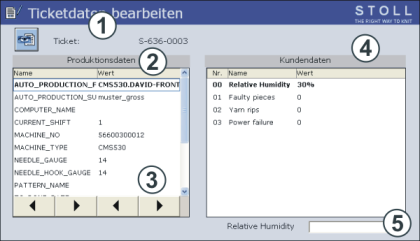
Fenster Beispiel:<USER_TAG label="Faulty pieces" editable="true">30%</USER_TAG>
- Das Attribut label gibt den Namen vor, wie er in der -Liste angezeigt wird.
Sie können einen Eingabewert als Default (hier 30%) vorgeben.
Sinnvoll für den vermutlich richtigen Wert, zur Orientierung oder als Information. - Der USER_TAG unterliegt im Gegensatz zum CUSTOM_TAG nicht dem Velocity-Mechanismus und generiert implizit durch die PPS-Software einen Eintrag in der Ticket-XML.
- 73
- Validieren Sie Ihre Vorlagen gegen die StollOrderTemplates.xsd bevor Sie die Vorlagedatei in das PPS laden.
Geeignetes Werkzeug:
Notepad++ und XML Tools Addin
(siehe Ordner PpsInstallation\Tools\Notepad++ bei Ihren Installationsdateien) - 74
- Speichern Sie die Vorlagendatei unter einem eigenen Namen, der mit ,,,OrderTemplate.xml endet.
- 75
- Laden Sie erst dann Ihre neue Vorlage in das PPS.
Geben Sie Ihren Vorlagen einen eigenen Dateinamen und Vorlagennamen.
- Wenn die PPS-Software aktualisiert wird und wenn Sie eine Standard-Vorlage oder eine Stoll Standardvorlagen-Template-Datei (D:\PPS\SampleTickets\PpsTicketTemplate) editiert haben, gehen Ihre Änderungen durch die Aktualisierung verloren.
- Bestehende Stoll-Vorlagendateien werden durch ein Update unter D:\PPS\PpsJBossServer\PpsServerInstallScripts\PpsLast\ PpsSwUsedTillSetup_... gesichert.
- Änderungen an einer Stoll-Standardvorlage, die Sie direkt im PPS vorgenommen haben, gehen beim Laden aktualisierter Templates verloren.
- Diese Änderungen können Sie nur über eine Datenbankwiederherstellung zu einem Zeitpunkt vor dem Ersetzen des Template wieder erhalten.
- Lesen Sie vor einem Update die Begleitunterlagen (Was ist neu?) und übertragen Sie die wichtigen Änderungen in Ihre Vorlagen.
- Technische Änderungen in den Stoll-Vorlagen werden nicht automatisch in Ihre Vorlagen übernommen!